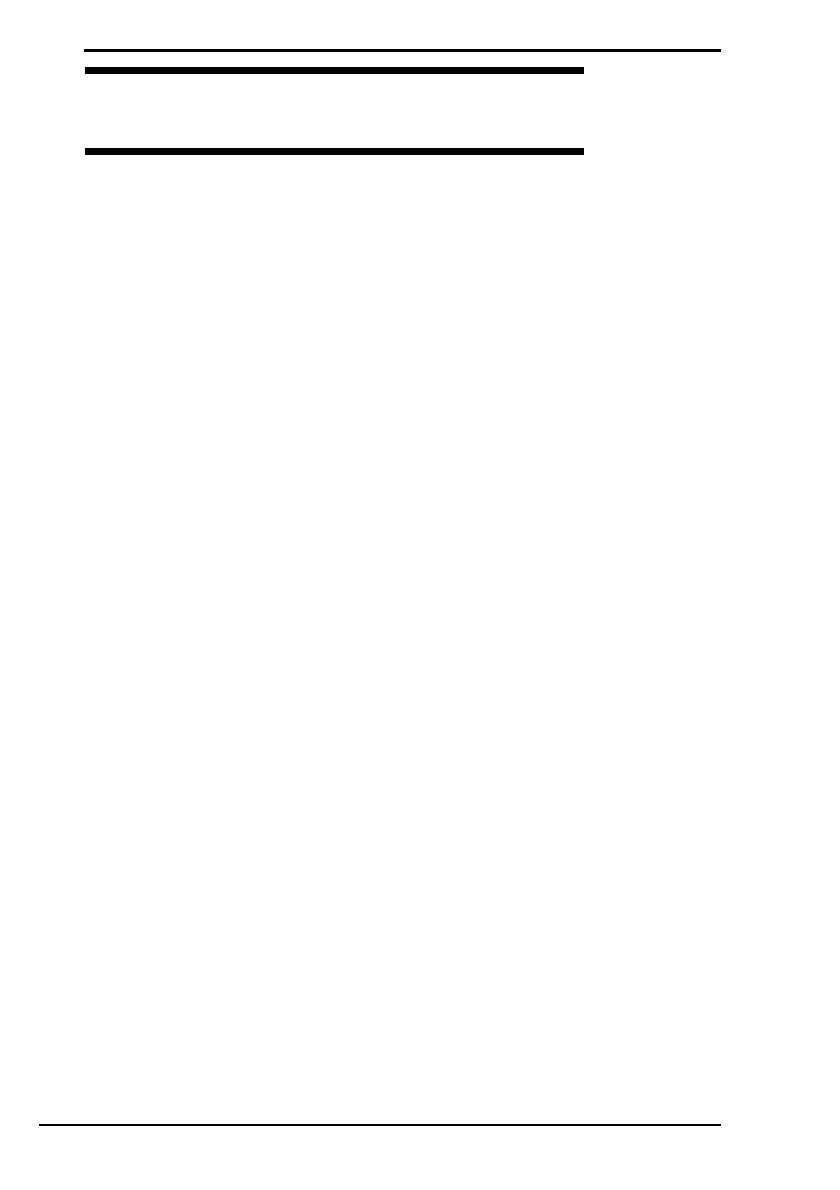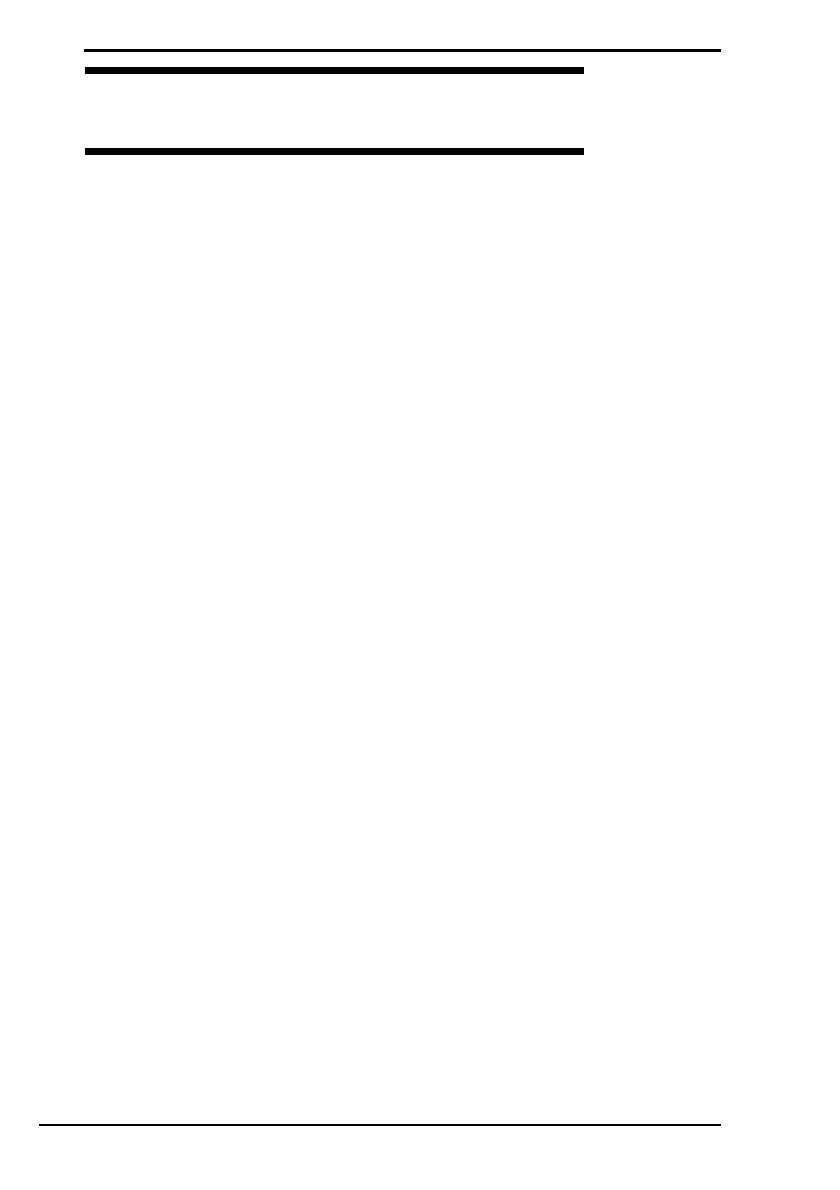
4
Obnovení systému počítače VAIO
Než začnete s počítačem pracovat................................... 20
Vytvoření vlastních disků pro obnovení................................................22
Vytváření disků pro obnovení........................................................22
Zálohování a obnovování dat pomocí funkce Backup
and Restore Center (Centrum zálohování a obnovení) ................23
Zálohování dat...............................................................................23
Vytvoření bodu obnovení ..............................................................27
Zálohování a obnovování dat v softwaru VAIO.................................... 29
Zálohování dat softwarem Rescue Data (Záchrana dat)...............29
Obnovení dat softwarem VAIO Data Restore Tool
(Nástroj pro obnovení dat VAIO)............................................31
Obnovení předinstalovaného softwaru nebo ovladačů ........................32
Práce s nástrojem Reinstall Programs or Drivers
(Přeinstalování programů nebo ovladačů).............................32
Zjištění postupu pro situace po poruše počítače............... 33
Pokud počítač nepracuje správně........................................................33
Pokud lze spustit systém Windows ...............................................34
Pokud systém Windows nelze spustit ...........................................35
Obnovení systému počítače VAIO .................................... 36
Před zahájením procesu obnovování...................................................36
Obnovení systému VAIO, pokud lze spustit Windows ......................... 38
Obnovení jednotky C.....................................................................38
Obnovení celého systému počítače ..............................................39
Obnovení systému VAIO, pokud nelze spustit Windows .....................40
Obnovení systému počítače pomocí disků pro obnovení..............40
Obnovení systému počítače z oddílu pro obnovení ......................40
Změna velikosti oddílů ...................................................... 41
Oddíly na pevném disku.......................................................................41
Vytvoření oddílu na pevném disku .......................................................41
Vytvoření oddílu funkcí systému Windows....................................42
Vytvoření oddílu pomocí postupu obnovení ..................................43
Vymazání celého pevného disku ...................................... 44
Vymazání všech dat z pevného disku softwarem
Wipe and Erase Data (Vymazání dat) ..........................................44